ما هو CompatTelRunner.exe وكيفية تعطيله (الدليل الكامل)
نشرت: 2024-01-10يمكنك قراءة هذه المقالة لمعرفة كل شيء عن عملية جمع بيانات القياس عن بعد لنظام التشغيل Windows CompatTelRunner.exe بالتفصيل الكامل.
تسعى جميع أنظمة التشغيل، بما في ذلك Microsoft، جاهدة لضمان تجربة مستخدم سلسة. وبالتالي، فإنه يحتاج إلى تعليقات المستخدمين وتقارير النظام لملء الفجوات بين الأداء الحالي والمتوقع. تبحث أنظمة التشغيل المختلفة عن التقارير بشكل مختلف. على سبيل المثال، يستخدم Windows CompatTelRunner.exe للحصول على تقارير الأداء.
ومع ذلك، يحتاج العديد من المستخدمين إلى توضيح حول ماهية عملية Windows هذه، أو يرغبون في تعطيلها (لكنهم غير متأكدين من كيفية القيام بذلك). إذا كنت أيضًا أحد هؤلاء المستخدمين، فستكون هذه المقالة هي المفضلة لديك للقراءة لهذا اليوم.
من خلال هذه المقالة، نزيل كل الالتباس الذي قد يكون لديك حول عملية Windows المسماة CompatTelRunner.exe. دعونا نبدأ بفهم ما هو عليه.
ماذا يعني CompatTelRunner.exe
بعبارات بسيطة، يشكل CompatTelRunner.exe جزءًا من برنامج قياس التوافق عن بعد من Microsoft لإرسال تقارير الأداء إلى خادم نظام Microsoft لتحليلها. فهو يجمع بيانات القياس عن بعد حتى تتمكن Microsoft من التعرف على أخطاء النظام وتحليلها وإصلاحها.
الغرض الأساسي من هذه العملية هو تشخيص بيانات النظام لتسهيل التعرف على الأخطاء بالنسبة لشركة Microsoft. ومع ذلك، لا يستطيع Windows بأي حال من الأحوال سرقة معلوماتك الخاصة من خلال عملية CompaTTelRunner.exe. فهو يجمع فقط البيانات الفنية الضرورية لتحسين تجربة المستخدم.
على الرغم من أن CompatTelRunner هو أحد مكونات Windows الأصلية الموجودة في المجلد C:\Windows\System32، إلا أن بعض العوامل قد تدفعك إلى تعطيله. يناقش القسم التالي جميع الأسباب التي قد تجعلك ترغب في تعطيل هذه العملية.
الأسباب التي يجب أن تقلق بشأن CompatTelRunner.exe
فيما يلي بعض العوامل التي يمكن أن تكون عملية Windows هذه سببًا للقلق بالنسبة لك.
ارتفاع استهلاك الموارد
يمكن أن يحدث تباطؤ في جهاز الكمبيوتر إذا كان CompatTelRunner.exe يستهلك قدرًا كبيرًا من موارد القرص أو وحدة المعالجة المركزية. ومن ثم، فإن الاستخدام العالي لوحدة المعالجة المركزية أو القرص يمكن أن يحبطك ويجعلك تعطل العملية.
الفيروسات أو البرامج الضارة المقنعة
تعد عملية CompatTelRunner حجابًا مريحًا للفيروسات والبرامج الضارة لإخفاء نفسها. ومن ثم، يمكنك تعطيل العملية إذا كانت فيروسًا أو برامج ضارة مقنعة. فيما يلي بعض الخطوات التي يمكنك اتخاذها لتحديد ما إذا كانت العملية آمنة أم لا.
- انقر بزر الماوس الأيمن فوق العملية في إدارة المهام > فتح موقع الملف > انقر بزر الماوس الأيمن فوق الملف > قم بفحص الملف باستخدام Windows Defender.
- انتقل إلى موقع VirusTotal.com وقم بتحميل ملف العملية للتحليل.
- انقر بزر الماوس الأيمن فوق ملف العملية وتحقق من ناشره. إذا تم توقيع الملف بواسطة Microsoft أو أي شركة أخرى معروفة، فهذه عملية آمنة.
- ابحث في Windows Sandbox على جهاز الكمبيوتر الخاص بك، وانسخ ملف العملية، والصق الملف المنسوخ في Sandbox، وقم بتشغيله للتحقق من أنشطته بعد التنفيذ.
مشاكل خصوصية
إذا كانت فكرة قيام Microsoft بجمع معلومات حول استخدام جهاز الكمبيوتر الخاص بك تجعلك غير مرتاح ولا ترغب في إرسال أي بيانات إلى Microsoft، فيمكنك تعطيل عملية CompatTelRunner.exe.
في هذه الملاحظة، دعنا ننتقل إلى الطرق التي يمكنك استخدامها لتعطيل العملية إذا كنت ترغب في إيقاف تشغيلها لأي سبب من الأسباب.
اقرأ أيضًا: كيفية إصلاح Shell Infrastructure Host High CPU Windows 10، 11
طرق سريعة وسهلة لتعطيل عملية CompatTelRunner.exe
فيما يلي طرق بسيطة يمكنك اتباعها لإلغاء تنشيط عملية جمع البيانات في Microsoft.
الطريقة الأولى: استخدم برنامج جدولة المهام لتعطيل CompatTelRunner.exe
يحدد برنامج جدولة المهام روتين العمل لهذه العملية ويساعدك على إدارتها. علاوة على ذلك، فهو يسمح لك بتعطيل العملية إذا كنت لا ترغب في تشغيلها على جهاز الكمبيوتر الخاص بك عن طريق اتباع سلسلة الخطوات التالية.
- للبدء، قم بالوصول إلى الأداة المساعدة Run بجهاز الكمبيوتر الخاص بك باستخدام اختصار لوحة المفاتيحWindows+R .
- بعد ظهور مربع التشغيل، أدخل Taskchd.msc في المربع الذي يظهر على الشاشة واضغط على مفتاح Enterللوصول إلى برنامج جدولة المهام.
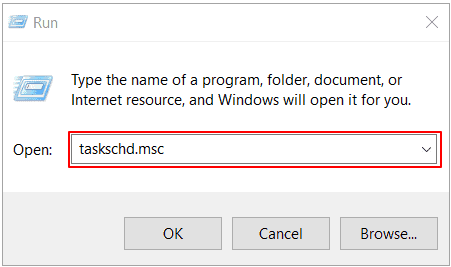
- بعد ظهور برنامج جدولة المهام على شاشتك، اخترمكتبة جدولة المهام من الجزء الأيمن من النافذة التي تظهر على الشاشة.
- الآن قم باختيار Microsoft من الخيارات التي تظهر على الشاشة.
- اختر Windows من الخيارات الموجودة في فئة Microsoft.
- حدد تجربة التطبيق من الخيارات المتاحة في فئة Windows.
- الآن، انقر بزر الماوس الأيمن على خيار Microsoft Compatibility Appraiser الموجود في الجزء الأيمن من نافذة برنامج جدولة المهام.
- اختر تعطيل من الخيارات الموجودة في القائمة التي تظهر على الشاشة.
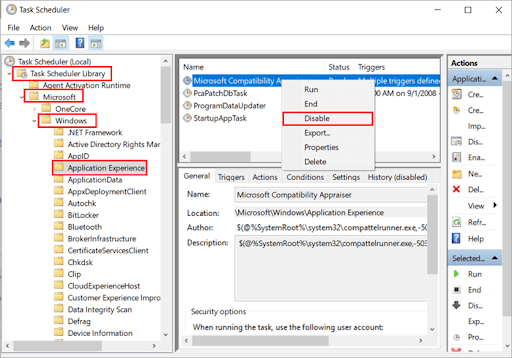
- وأخيرًا، أعد تشغيل جهاز الكمبيوتر الخاص بك بعد تعطيل العملية.
اقرأ أيضًا: كيفية إصلاح الاستخدام العالي لوحدة المعالجة المركزية "خدمة مكافحة البرامج الضارة القابلة للتنفيذ".

الطريقة الثانية: استخدم سجل Windows لتعطيل CompatTelrunner.exe
يمكنك العثور على جميع الملفات النشطة على نظامك في سجل Windows. علاوة على ذلك، فهو يتيح لك إدارة العمليات ببساطة عن طريق تغيير قيم الإدخال الثنائية للعملية باتباع الخطوات الواردة أدناه.
- للبدء، استخدم اختصار لوحة المفاتيحWindows+R للوصول إلى الأداة المساعدة Run.
- بعد الوصول إلى أداة التشغيل، أدخل regedit في المربع الذي يظهر على الشاشة واضغط على Enterلفتح السجل.
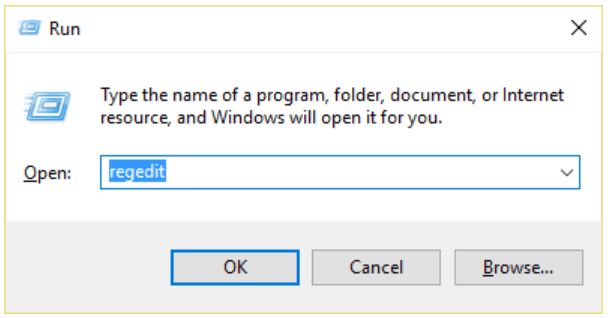
- الآن، أدخلComputer\HKEY_LOCAL_MACHINE\SOFTWARE\Policies\Microsoft\Windows\DataCollection في شريط العناوين.
- انقر نقراً مزدوجاً فوق الملف الافتراضي .
- الآن، في مربع بيانات القيمة ، أدخل 0.
- انقر فوق "موافق" للمتابعة إلى الخطوة التالية.

- وأخيرًا، أعد تشغيل جهاز الكمبيوتر الخاص بك لإكمال عملية تعطيل CompatTelRunner.exe.
اقرأ أيضًا: كيفية إصلاح Ntoskrnl.exe الاستخدام العالي لوحدة المعالجة المركزية والقرص في نظام التشغيل Windows 10 و11
الطريقة الثالثة: استخدم محرر نهج المجموعة لتعطيل CompatTelRunner.exe
نظرًا لأن عملية CompatTelRunner هي جزء من القياس عن بعد لنظام التشغيل Windows، فإن تعطيل القياس عن بعد يؤدي إلى تعطيل هذه العملية أيضًا. ومن ثم، يمكنك اتباع هذه الخطوات لتعطيل القياس عن بعد لنظام Windows عبر محرر نهج المجموعة لإلغاء تنشيط عملية جمع البيانات الخاصة به.
- للبدء، ابحث عنمحرر نهج المجموعة باستخدام أداة البحث في Windows.
- ثانيًا، قم باختيار خيار تحرير سياسة المجموعة من نتائج البحث التي تظهر على الشاشة.
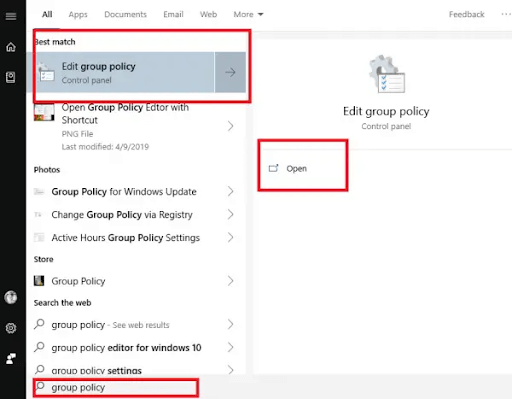
- بعد ظهور محرر سياسة المجموعة على شاشتك، انتقل عبر المسارتكوين الكمبيوتر > القوالب الإدارية>مكونات Windows>تجميع البيانات ومعاينة الإصدارات.
- الآن، انقر نقرًا مزدوجًا فوق الإدخال للسماح بالقياس عن بعد.
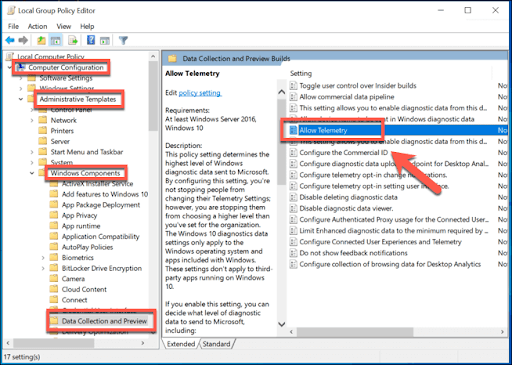
- اختر تعطيل من الخيارات المتاحة وانقر فوق موافق.
- وأخيرًا، أعد تشغيل الكمبيوتر لحفظ التغييرات.
اقرأ أيضًا: كيفية إصلاح مقاطعة النظام للاستخدام العالي لوحدة المعالجة المركزية
تلخيص لما سبق
حاولت هذه المقالة إزالة كل شكوكك حول عملية القياس عن بعد لنظام Windows CompatTelRunner.exe. ناقشنا أيضًا كيفية تعطيل العملية إذا أدت إلى إبطاء جهاز الكمبيوتر الخاص بك أو وجدت أنها غير آمنة. نأمل أن نكون ناجحين في حل جميع الاستفسارات التي قد تكون لديكم حول هذه العملية. ومع ذلك، يمكنك دائمًا الاتصال بنا من خلال قسم التعليقات إذا كان لديك أي أسئلة أو اقتراحات أو مخاوف بخصوص هذا المنشور.
